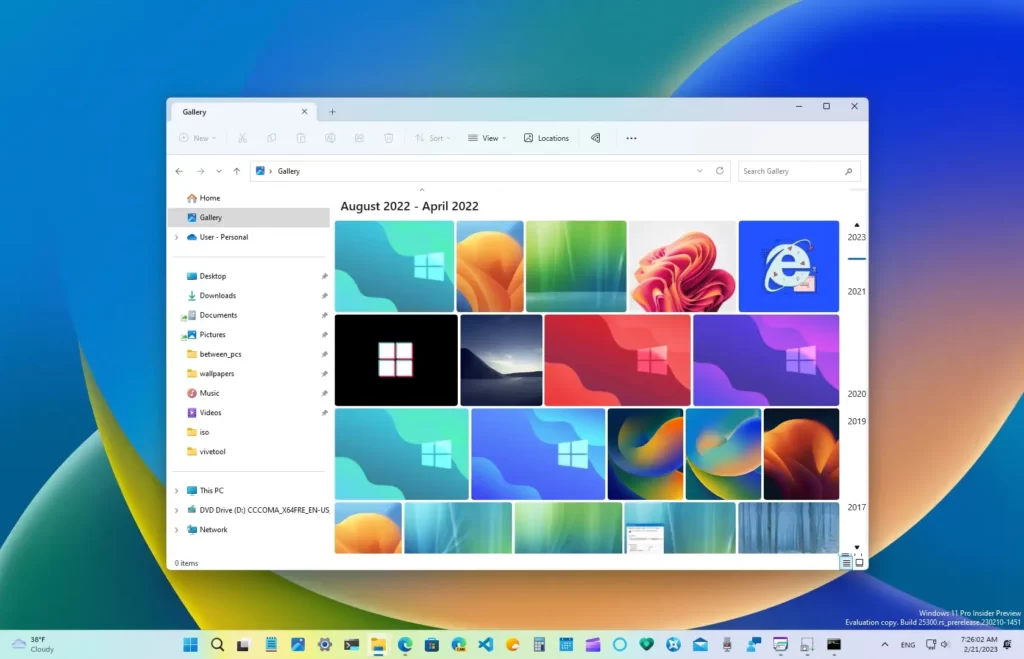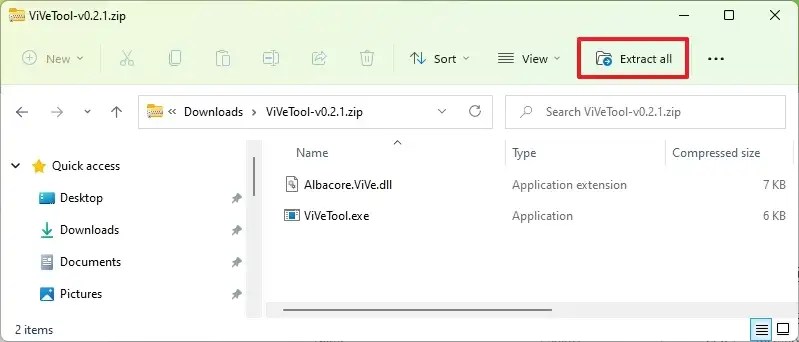Sur Windows 11 build 25300, vous pouvez activer un aperçu anticipé de la nouvelle expérience de l’Explorateur de fichiers à l’aide du SDK d’application Windows, et dans ce guide, vous apprendrez les étapes pour l’activer.
Microsoft expérimente une nouvelle version de File Explorer (via @thebookisclosed) qui est construit à l’aide du code de programmation XAML et du nouveau WinUI 3 du SDK Windows App (WASDK), et même si le gestionnaire de fichiers continue avec sa même conception globale, vous remarquerez quelques changements, y compris une nouvelle « Galerie » section qui apporte une nouvelle vue similaire à l’application Photos. L’expérience a été repérée dans les versions précédentes, mais ce n’est qu’à partir de la version 25300 que la fonctionnalité est quelque peu fonctionnelle.
Il ne s’agit que d’un aperçu préliminaire d’un projet plus vaste qui, comme nous l’avons déjà entendu, prévoit de déployer une mise à niveau majeure de l’interface pour l’explorateur de fichiers avec un volet d’accueil et de navigation repensé. On dit que la nouvelle version de l’application recommandera un contenu similaire à l’expérience dans le menu Démarrer, elle inclura d’autres fonctionnalités pour intégrer davantage l’application aux produits Microsoft 365, et d’autres améliorations seront ajoutées pour en faire une expérience tactile. .
Si vous souhaitez vous familiariser avec la nouvelle fonctionnalité, vous pouvez utiliser un outil tiers appelé « ViveTool » créé par Raphaël Rivera et Lucas sur GitHubpour activer l’option sur votre ordinateur.
Ce guide vous apprendra les étapes pour activer cette nouvelle fonctionnalité sur Windows 11.
Activer la nouvelle application Explorateur de fichiers sur Windows 11
Pour activer le nouvel explorateur de fichiers avec le code WASDK et XAML sous Windows 11, procédez comme suit :
Télécharger le ViveTool-vx.xxzip fichier pour activer la nouvelle version de l’explorateur de fichiers.
Double-cliquez sur le dossier zip pour l’ouvrir avec l’explorateur de fichiers.
Clique le Extraire tout bouton.
Clique le Extrait bouton.
Copiez le chemin d’accès au dossier.
Ouvrir Commencer.
Rechercher Invite de commandescliquez avec le bouton droit sur le premier résultat et sélectionnez le Exécuter en tant qu’administrateur option.
Tapez la commande suivante pour accéder au dossier ViveTool et appuyez sur Entrer:
cd c:\folder\path\ViveTool-v0.x.x
Dans la commande, n’oubliez pas de changer le chemin d’accès au dossier avec votre chemin.
Tapez la commande suivante pour activer la nouvelle expérience de l’explorateur de fichiers et appuyez sur Entrer:
vivetool /enable /id:42295138 vivetool /enable /id:41040327 vivetool /enable /id:40729001 vivetool /enable /id:40731912 vivetool /enable /id:42922424 vivetool /enable /id:41969252
Ouvrez une autre instance de l’invite de commande en tant que TrustedInstaller.
Conseil rapide: Le moyen le plus simple d’exécuter l’invite de commande en tant que TrustedInstaller consiste à utiliser un outil tiers tel que Exécution avancée de NirSoft. Si vous utilisez « Advanced Run », ouvrez l’application, dans le « Programme à exécuter », taper cmd.exeet sur « Courir comme, » choisir la Installateur de confiance option, et cliquez sur le « Courir » bouton.Tapez la commande suivante pour ajouter cette clé au registre et appuyez sur Entrer:
reg add HKLM\SOFTWARE\Microsoft\Windows\CurrentVersion\Shell\Update\Packages\MicrosoftWindows.Client.40729001_cw5n1h2txyewy /v Compatible /t REG_DWORD /d 1
Redémarrer le PC.
Une fois les étapes terminées, la nouvelle version de l’Explorateur de fichiers sera disponible avec la section « Galerie » et la nouvelle base de code, mais la conception générale restera la même.
Si vous changez d’avis, vous pouvez annuler les modifications avec les mêmes instructions, mais sur étape 10assurez-vous d’exécuter les mêmes commandes mais utilisez le /disable changer au lieu de /enable.